注:最好不要在一台物理机器上同时运行多个BI工程。NIO会将内存占满, 可能会导致另一个工程没法用、宕机卡死之类的问题。
1、系统要求编辑
FineBI支持安装在主流操作系统上,但对操作系统的CPU、JDK版本、内存等均有要求,目前的系统要求如下:
Windows(支持32位,推荐64位):
系统:windows7或更高版本
JDK:JDK1.8及以上(Oracle)
CPU:Intel Core i3-4代 或更快的处理器
内存:4G或以上
磁盘:至少2G可用空间
Mac(64位):
系统:MacOS10或更高版本
JDK:JDK1.8及以上(Oracle)
CPU:Intel Core i3-4代 或更快的处理器
内存:4G或以上
磁盘:至少2G可用空间
Linux:
系统:Centos、RedHat等常见linux版本系统
JDK:JDK1.8及以上(32位:Oracle;64位:Oracle、IBM J9)
CPU:Intel Core i3-4代 或更快的处理器
内存:4G或以上
磁盘:至少2G可用空间
注:除上述列出的操作系统对应JDK外,也支持部分openjdk,例如亚马逊、adopt等。在安装前请务必确认好。比如linux-ARM系统就不支持安装。 在安装前需确认当前操作系统的CPU及对应JDK版本、厂商,JDK版本必须为1.8及以上,可去对应厂商处下载JDK版本安装部署,否则将无法正确安装。
2、Windows系统下安装流程编辑
从FineBI官网下载最新版本的.exe文件。双击FineBI安装文件,会加载安装向导,安装向导加载完后,弹出如下对话框:
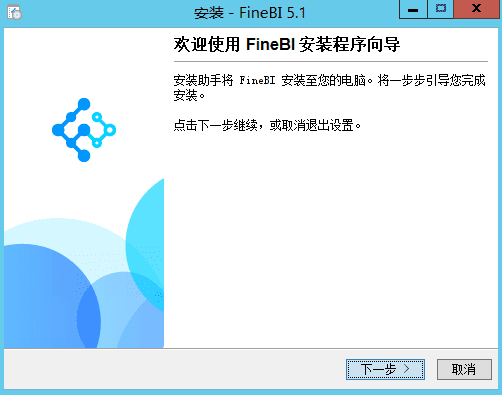
点击下一步按钮,弹出许可协议对话框,如下图:
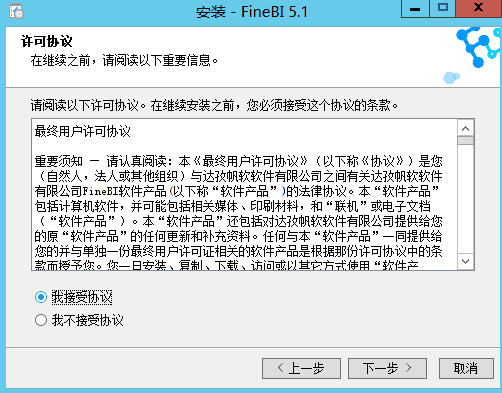
选择我接受协议后,点击下一步按钮,弹出选择安装路径对话框,如下图:
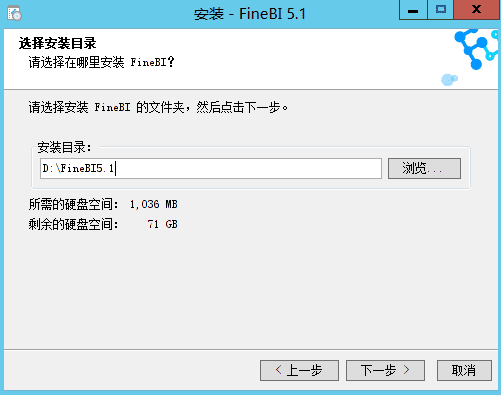
点击浏览,选择文件安装的目录后点击下一步按钮,弹出最大jvm内存窗口,默认内存为自身服务器内存的一半,如下图所示:
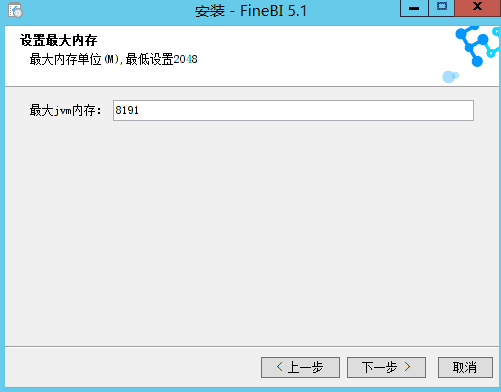
点击下一步,弹出选择开始菜单文件夹窗口,如下图所示:
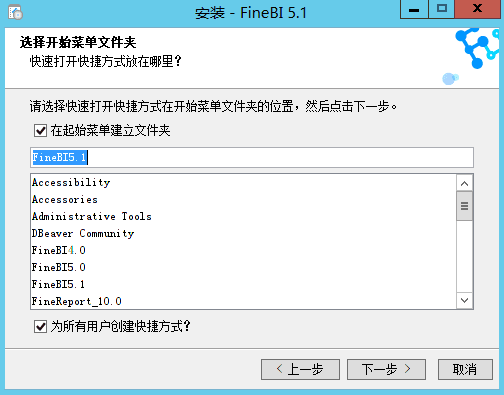
自定义开始菜单文件夹名,然后点击下一步按钮,弹出选择附加工作窗口,如下图:
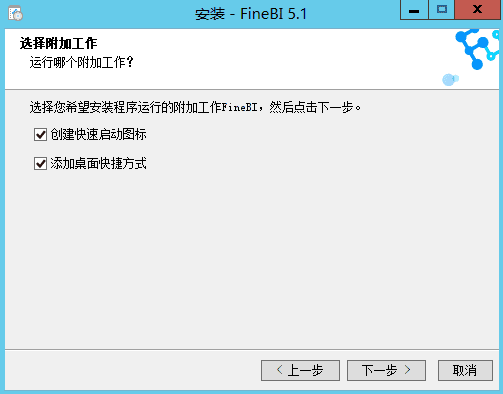
依据您自己的需求勾选创建快速启动图标和添加桌面快捷方式,点击下一步按钮,弹出安装中对话框,如下图:
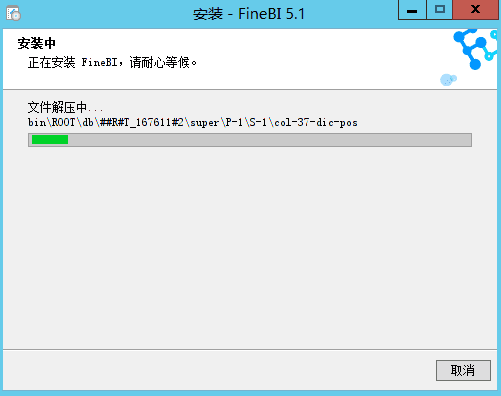
安装完成后自动弹出完成FineBI安装程序对话框,如下图:
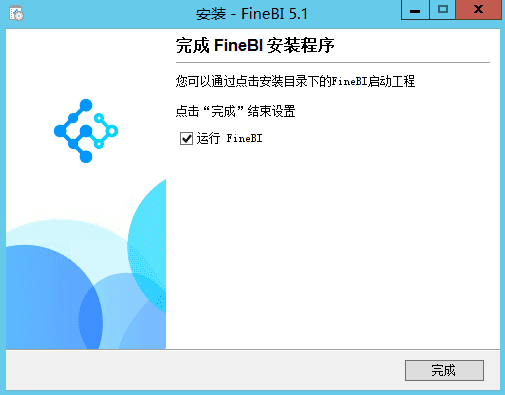
点击完成按钮,FineBI到此就安装完成了。
3、Windows版本启动编辑
启动FineBI,两种方式,一种是通过点击桌面上的快捷图片;另一种方式是点击%FineBI%/bin/finebi.exe文件启动。如图:
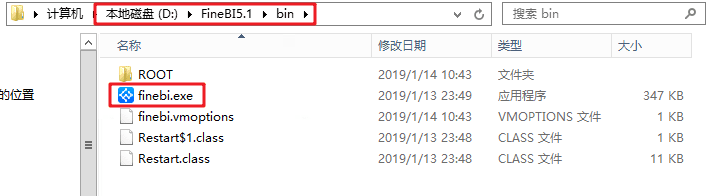
当前BI安装包本身配置了tomcat的服务器环境,点击此文件即弹出加载页面,随后出现Tomcat打开BI服务器。如下图:
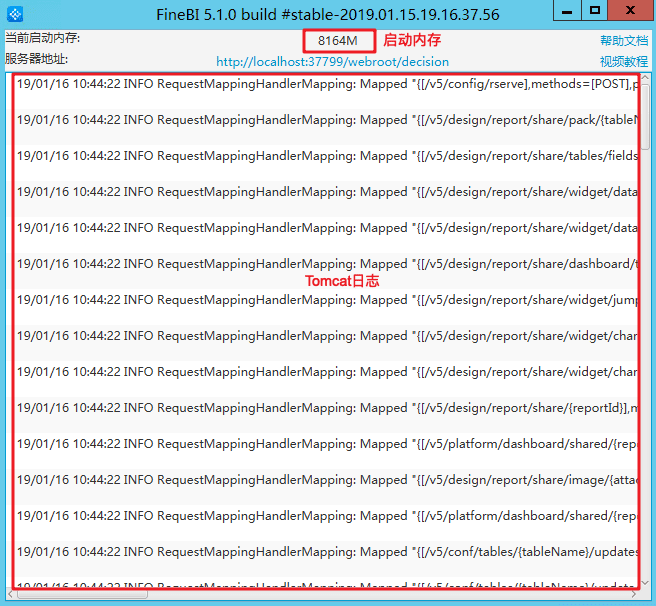
当tomcat服务器开启以后,会自动弹出浏览器地址:http://localhost:37799/webroot/decision打开BI平台。
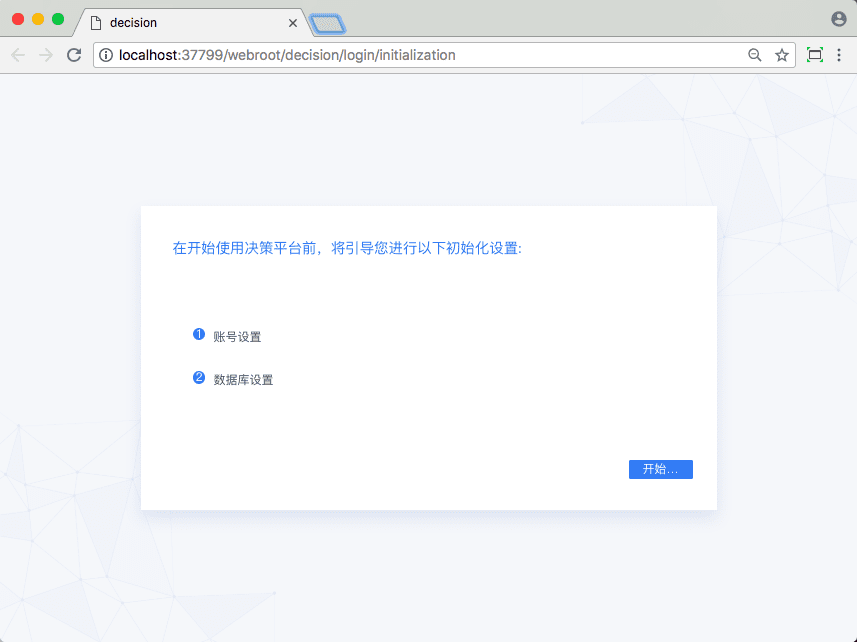
点击开始进入初始化设置界面,详细初始化设置请参考初始化设置。
注:此处数据决策系统访问地址,在外网访问时,需将localhost换成服务器IP访问;若外网访问不了,可借助第三方工具:例如花生壳、fcn、frp等实现内网穿透。
4、Linux系统下安装流程编辑
Linux系统是常用的服务器系统,用户使用FineBI经常会采用linux服务器安装,下文介绍linux的安装方式。
4.1 上传文件
在FineBI官网下载了linux版本安装包后,使用二进制传输方式将安装文件linux_unix_FineBI5_1-CN.sh 上传到linux服务器中。例如FileZilla:
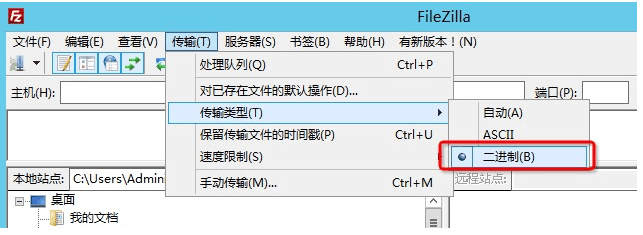
如果linux连接外网的话,也可直接到官网下载linux版本的安装包。或者在linux命令行下,使用:wget http://down.finereport.com/bi5/linux_unix_FineBI5_1-CN.sh,回车就会开始下载,如下图:
wget http://down.finereport.com/bi5/linux_unix_FineBI5_1-CN.sh

4.2 安装FineBI
文件下载好后,在linux命令行上,切换到该目录中,先给安装文件权限。
chmod 777 linux_unix_FineBI5_1-CN.sh

注:如果不先执行权限命令则会报错:-bash: ./linux_unix_FineBI5_1-CN.sh: Permission denied。
执行安装命令,如下图:
./linux_unix_FineBI5_1-CN.sh

选择回车键进行安装,出现许可协议,如下图:
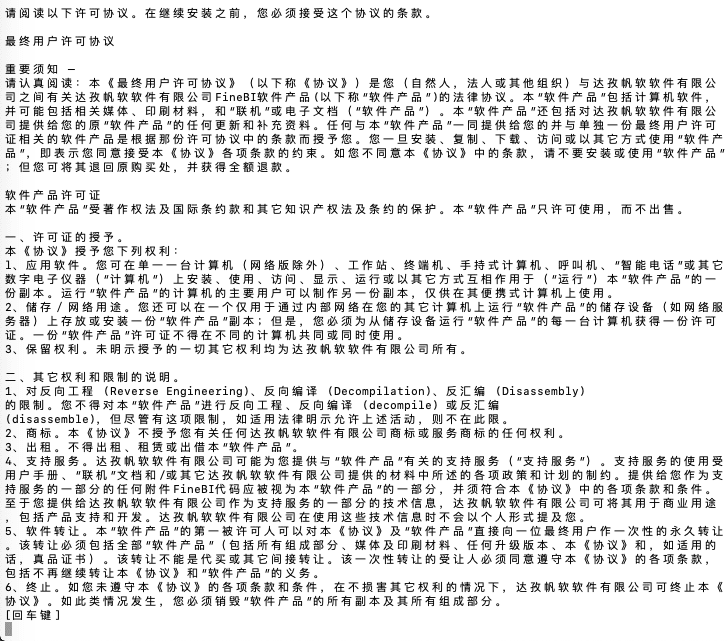
继续敲击回车键。
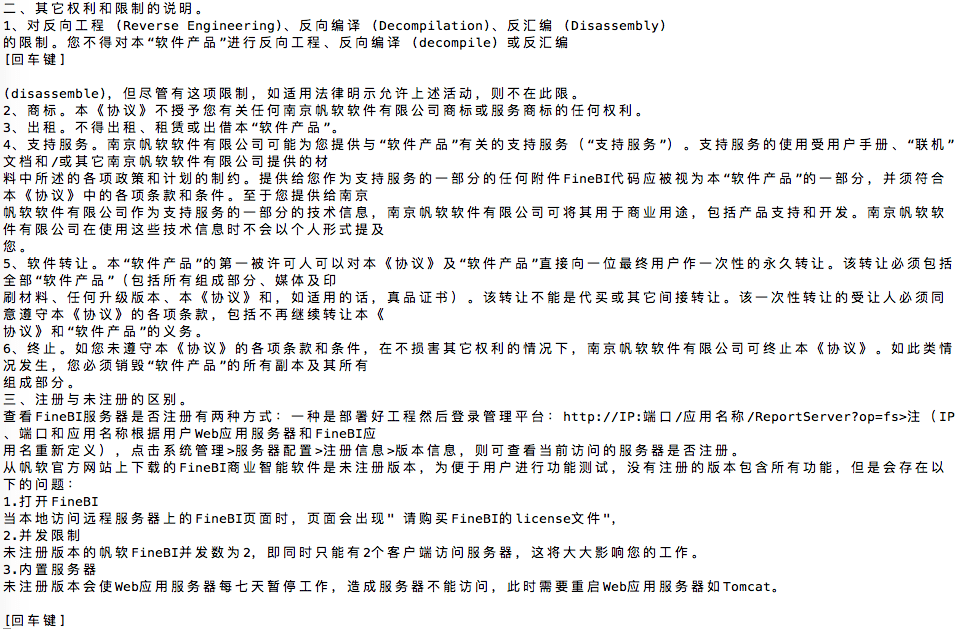
继续敲击回车键。
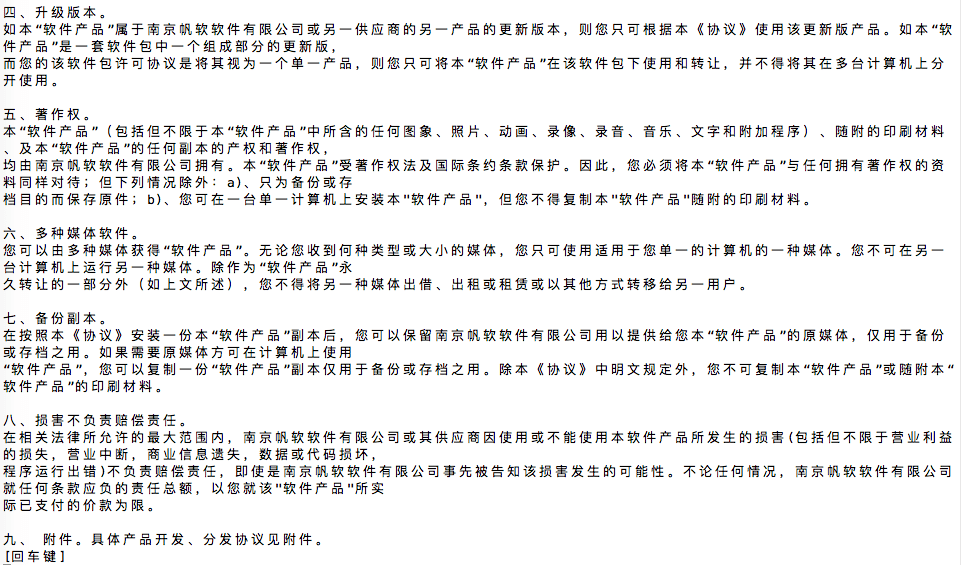
继续回车,出现是否接受协议,输入1,按回车键。

选择要安装的目录,可按该形式写出要安装的目录路径,此处默认用缺省值,直接选择回车键。

可以设置BI系统使用的最大内存,直接写入数值即可,其单位是M ,此处使用缺省值,直接选择回车键。
注:此处若为64位操作系统,JVM内存最小设置为2048,即2G,否则FineBI无法正常运行。
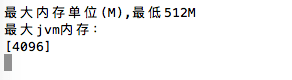
提示是否创建快捷连接,一般放置在服务器上的并不需要,输入n,按回车即可。同样桌面快捷方式一般也不需要,同样输入n,按回车键。文件即解压进行安装。

完成安装后,提示是否运行,可以输入y按回车将FineBI运行起来。
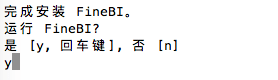
5、Linux版本启动编辑
在linux系统中,有三种方式的启动:1、只在当前shell中有效 2、在系统中启动 3、Linux系统开机自启动。
5.1 Shell启动
进入FineBI的安装目录%FineBI%/bin/中,使用命令./finebi即可,如下图:
./finebi
5.2 后台启动
进入FineBI的目录%FineBI%/bin/中,使用如下命令:
nohup ./finebi &
5.3 Linux系统开机自启动
FineBI布署在linux服务器的时候,通常会设置为开机启动程序,以便于用户重启linux服务的时候,将FineBI也同时启动。
方法:将启动命令(如下图)写进/etc/rc.local文件中。linux启动时会自动读取rc.local执行启动BI的命令。

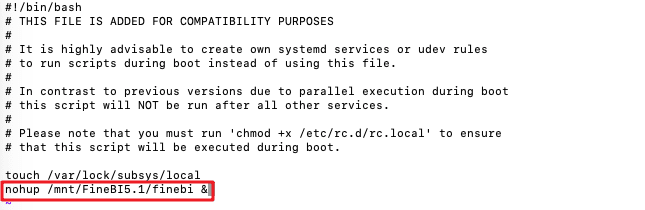
5.4 Linux中重启FineBI
在Linux中没有对应的前端界面来关闭FineBI,需要使用命令ps -ef | grep finebi来查看java进程对应的PID,如下图,FineBI进程对应的PID为13807。
ps -ef | grep finebi
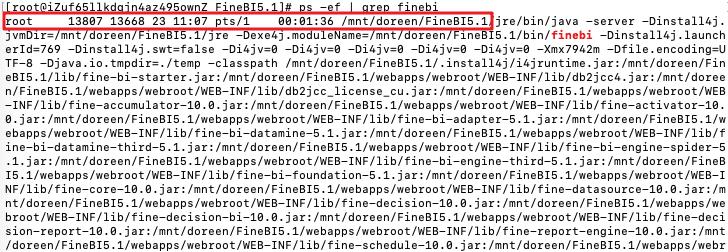
使用kill -9 PID 命令将该进程杀掉,FineBI服务即关闭。例如:
kill -9 13807随后参考上述进入FineBI目录中,使用命令nohup ./finebi & 启动即可。
启动成功后,就可以在浏览器中输入地址:http://IP:37799/webroot/decision访问了,其中IP为对应安装服务器的IP。若外网访问不了,可借助第三方工具:例如花生壳、fcn、frp等实现内网穿透。
6、Mac系统下安装流程编辑
Mac系统下安装与Windows类似,在FineBI官网下载最新版本的安装包文件后,双击如下图的FineBI安装文件,会加载安装向导,安装向导加载完后,会弹出对话框,随后按照windows的操作流程即可。
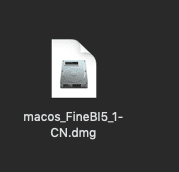
7、Mac版本启动编辑
MAC系统启动FineBI包含两种方式,一种是直接在程序栏找到安装的finebi程序,双击图标启动。
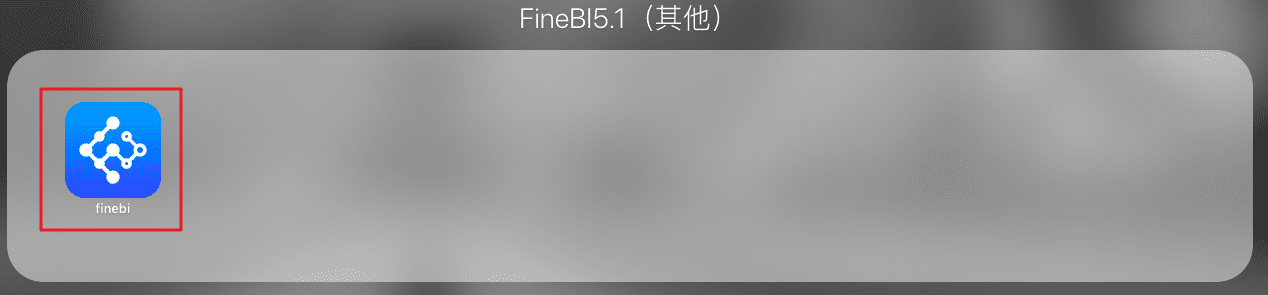
还有一种需要进入%FineBI%/bin/finebi4shell启动。如下图所示:
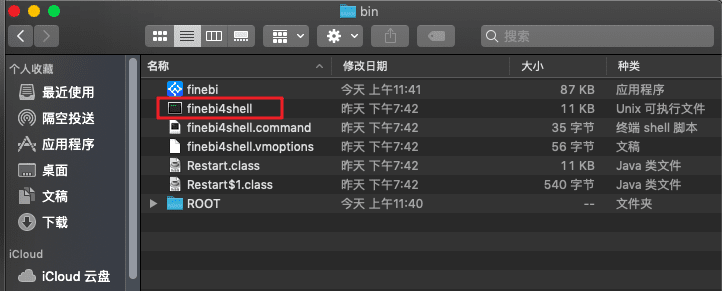
启动成功后,就可以在浏览器中输入地址:http://IP:37799/webroot/decision访问了,其中IP为对应安装服务器的IP。若外网访问不了,可借助第三方工具:例如花生壳、fcn、frp等实现内网穿透。

